ASUS F50Z-6X047C, F50GX-6X060C, F50Gx, X61SV User Manual

Step1
2
1
3
Installing the Battery Pack
1. Insert the battery pack at an angle as shown
and press until it clicks into place.
2. The lock will automatically snap into place.
Installer la batterie
1. Insérez la batterie dans l’angle indiqué sur
l’illustration puis appuyez jusqu’à ce que vous
entendiez le clic de verrouillage.
2. Le verrou s’enclenche automatiquement.
Installieren des Akkupacks
1. Legen Sie den Akku, wie in der Abbildung
gezeigt, ein und drücken Sie, bis er richtig
einrastet.
2. Die Sperrklinke wird automatisch einrasten.
Installare la Batteria
1. Inserire la batteria con l’ angolazione
mostrata in gura e spingere sino a quando
non entra in posizione.
2. Il meccanismo di bloccaggio scatta quindi
automaticamente.
Instalar la batería
1. Inserte la batería inclinándola tal y como se
muestra y presione hasta que encaje en su
lugar.
2. El seguro se ajustará automáticamente en
su lugar.
Introduzir a bateria
1. Insira a bateria como indicado na ilustração e
pressione até ouvir um clique.
2. O fecho irá encaixar automaticamente no seu
local.
De batterijdoos installeren
1. Plaats de batterijdoos in een hoek zoals
weergegeven en duw tot deze op zijn plaats
klikt.
2. De vergrendeling springt automatisch op zijn
plaats.
Anbringelse af batterienheden
1. Anbring batterienheden i en vinkel som vist
og tryk til, indtil den klikker på lads.
2. Låsen lukker automatisk.
Instalacja zestawu baterii
1. Włóż zestaw baterii we wskazany sposób i
naciśnij, aż usłyszysz kliknięcie
2. Blokada automatycznie zaskoczy na miejsce.
Installera batteripaketet
1. Sätt in batteripaketet vinklat enligt bild och
tryck tills det klickar på plats.
2. Låset snäpper automatiskt på plats.
Inštalácia batérie
1. Batériu vložte pod uhlom zobrazeným na
obrázku a zatlačte ju na miesto, pokiaľ
neklikne.
2. Zámok automaticky zapadne na svojom
mieste.
Vložení baterie
1. Zasuňte baterii v zobrazeném úhlu a
stisknutím zacvakněte na místo.
2. Zámek se automaticky zacvakne na místo.
Az akkumulátor beszerelése
1. Helyezze az akkumulátor egységet ferdén az
ábra szerinti módon, és pattintsa a helyére.
2. A zár automatikusan a helyére pattan.
Installere batteripakken
1. Sett batteripakken inn med en vinkel som
vist, og trykk til den smekker på plass.
2. Låsen går automatisk i inngrep med et klikk.
Akkuyksikön asentaminen
1. Laita akkuyksikkö sisään esitetyssä kulmassa
ja paina kunnes se napsahtaa paikalleen.
2. Lukko napsahtaa paikalle automaattisesti.
1
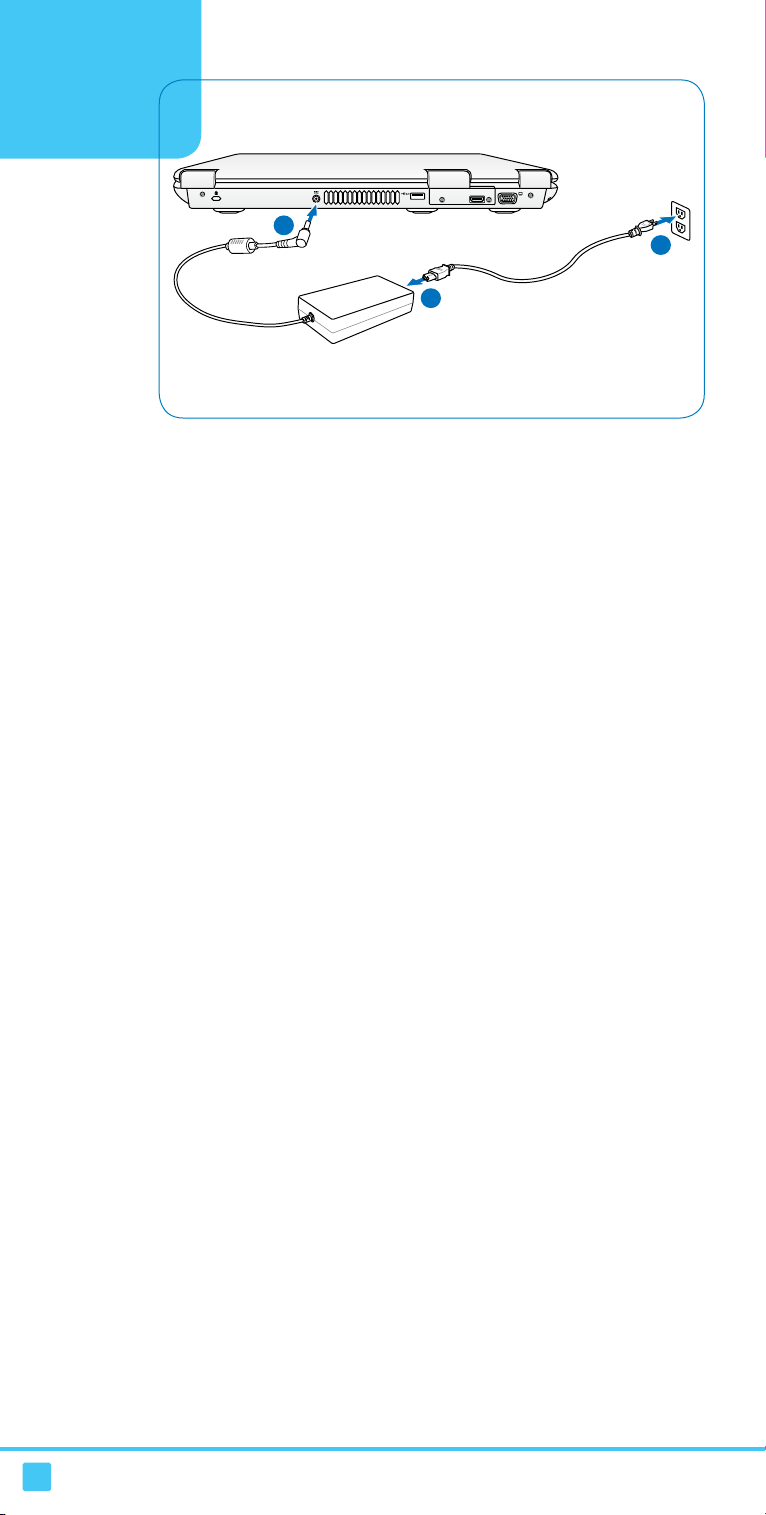
Step2
HDMI
1
2
3
Connecting the Power Adapter
1. Connect the AC power cord to the AC-DC
converter.
2. Plug the DC power plug to the Notebook PC.
3. Plug the AC power cord into an electrial outlet
(110V-240V).
Connecter l’adaptateur secteur
1. Connectez le cordon d’alimentation AC à
l’adaptateur AC-DC.
2. Connectez le cordon d’alimentation DC au
PC portable.
3. Raccordez le cordon d’alimen
prise électrique (110V-240V).
tation AC à une
Anschließen des Netzteils
1. Stecken Sie das Netzkabel in das Netzteil.
2. Stecken Sie den Gleichstromstecker in die
Buchse am Notebook-PC.
3. Stecken Sie den Netzstecker in eine Steckdose
(110V-240V).
Collegare l’ Adattatore AC
1. Collega re il cavo di alimentazione AC al
convertitore AC-DC.
2. Inserire la spi na di alimentazi one DC al
Notebook PC.
3. Inserire il cavo di alimentazione AC in una presa
elettrica (110V-240V).
Conectar el adaptador de
alimentación
1. Conecte el cable de alimentación de CA al
convertidor CA-CC.
2. Inserte el enchufe de alimentación de CC en
el equipo portátil.
3. Enchufe el cable de alimentación de CA a una
toma de corriente eléctrica (110 V-240 V).
Ligar o transformador de energia
1. Ligue o cabo de alimentação AC ao transfor-
mador AC-DC.
2. Ligue a ficha de alimentação DC ao PC
Portátil.
3. Ligue o cabo de alimentação AC a uma tomada
eléctrica (110V-240V).
Připojení napájecího adaptéru
1. Připojte kabel střídavého napájení k měniči
střídavého/stejnosměrného napájení.
2. Připojte zástrčku stejnosměrného napájení k
notebooku.
3. Připojte kabel střídavého napájení k elektrické
zásuvce (110 V- 240 V).
A hálózati adapter csatlakoztatása
1. Csatlakoztassa az AC hálózati tápkábelt az
AC-DC hálózati adapterhez.
2. Csatlakoztassa a DC tápkábel dugóját a PC
noteszgéphez.
3. Csatlakoztassa az AC hálózati tápkábelt egy
hálózati aljzatba (110V-240V).
Koble til strømforsyningen
1. Sett den ene pluggen til vekselstrømledningen
inn i strømforsyningen.
2. Sett pluggen til strømforsyningsledningen inn i
likestrømkontakten bak på notisbok-PCen.
3. Sett den andre pluggen til vekselstrømledningen
inn i en veggkontakt (110 V - 240 V).
Virta-adapterin liittäminen
1. Liitä AC-virtajohto AC-DC-muuttajaan.
2. Liitä D C-vir t a l i i t i n k a n nettav a a n PCkoneeseen.
3. Liitä AC-virtajohto sähköpistorasiaan (110
V-240 V).
De voedingsadapter aansluiten
1. Sl u it de wiss e lstro o mkabe l aan op de
wisselstroomconvertor.
2. Sl uit de gelij kst room ste kker aan op de
notebook.
3. Sl uit de wiss els tro omkabel aan op ee n
stopcontact (110V-240V).
Tilslutning af strømadapter
1. Fo r bi n d AC e l- l ed ni n ge n t i l AC - DC
omformeren.
2. Forbind DC strømstikket til notebook-pc’en.
3. Forbind AC el-ledningen til en stikkontakt
(110V-240V).
Podłączanie adaptera zasilania
1. Podłącz przewód zasilający prądu zmiennego
do konwertera prąd zmienny - prąd stały.
2. Podłącz do komputera wtyczkę zasilania
prądem stałym.
3. Podłącz przewód zasilający prądu zmiennego
do gniazdka elektrycznego (110V - 240V).
Ansluta strömadaptern
1. A n s l u t v ä x e l s t r ö m s l a d d e n t i l l
växelströmsadaptern.
2. Anslut likströmsladden till din bärbara PC.
3. Anslut växelströmsladden till ett eluttag (110V-
240V).
Pripojenie sieťového adaptéra
1. Pripojte sieťový kábel striedavého prúdu ku
konvertoru striedavého prúdu na jednosmerný
prúd.
2. Zástrčku prívodu jednosmerného prúdu zastrčte
do notebooku.
3. Sieťový kábel pre prívod striedavého prúdu
pripojte k elektrickej zásuvke (110 V – 240 V).
2

Step3
Opening the LCD display panel
1. Lift up the display panel with your thumb.
2. Slowly tilt the display panel forward or
backward to a comfortable viewing angle.
Ouvrir l’écran LCD
1. Soulevez l’écran à l’aide de votre pouce.
2. Inclinez doucement l’écran vers le haut ou
vers le bas jusqu’à obtenir un angle de vision
confortable.
Öffnen des LCD-Bildschirms
1. Heben Sie den Bildschirm mit Ihren Daumen
an.
2. Schwenke n Sie den Bildschi rm lan gsam
na ch vor n oder hi nten , um den bes ten
Betrachtungswinkel einzustellen.
Aprire il Pannello dello Schermo
1. Sollevare il pannello dello schermo.
2. Regolare lentamente l’ inclinazione del pannello,
in avanti o indietro, sino a raggiungere l’
angolazione desiderata
Abrir el panel de la pantalla LCD
1. Levante el panel de pantalla utilizando el dedo
pulgar.
2. Incline ligeramente el panel de la pantalla hacia
delante o hacia atrás hasta que forme un ángulo
de visualización cómodo.
Abrir o painel do ecrã LCD
1. Abra o ecrã com o polegar.
2. Incline lentamente o painel para a frente
ou para trás para obter um ângulo de visão
confortável.
Het LCD-scherm openen
1. Til het beeldschermpaneel op met uw duim.
2. Kantel het beeldschermpaneel langzaam naar
voor of naar achter voor een comfortabele
kijkhoek.
Åbning af LCD skærmpanelet
1. Løft skærmpanelet op med tommelngeren
2. Vip forsigtigt skærmpanelet forlæns eller
baglæns for at opnå en behagelig synsvinkel.
Otwieranie panela wyświetlacza
LCD
1. Unieś panel wyświetlacza.
2. Wo lno pr z ech y l pane l wy świ e tla c za do
przodu lub do tyłu, aby uzyskać wygodny kąt
widzenia.
Öppna LCD-skärmen
1. Lyft upp displaypanelen med tummen.
2. Luta långsamt LCD-skärmen framåt eller bakåt
till en bekväm visningsvinkel.
Otvorenie panela LCD displeja
1. Panel displeja zdvihnite palcom.
2. Panel displeja pomaly nakloňte dopredu alebo
dozadu tak, aby bol uhol sledovania pre vás
pohodlný.
Otevření panelu displeje LCD
1. Palcem zvedněte panel displeje.
2. Pomalý nakloněním displeje dopředu nebo
dozadu nastavte pohodlný zorný úhel.
Az LCD kijelzőpanel kinyitása
1. Emelje fel a kijelzőpanelt a hüvelykujjával.
2. Lass a n dö n t s e ké ny e l m es szögb e a
kijelzőpanelt.
Åpne LCD-skjermen
1. Løft opp skjermpanelet med tommelen.
2. Vipp skjermen forsiktig forover og bakover til
du nner en behagelig lesevinkel.
LCD-näyttöpaneelin avaaminen
1. Nosta näyttöpaneelia peukalollasi.
2. Kallista näyttöpaneelia hitaasti eteenpäin tai
taaksepäin mukavaan katselukulmaan.
3
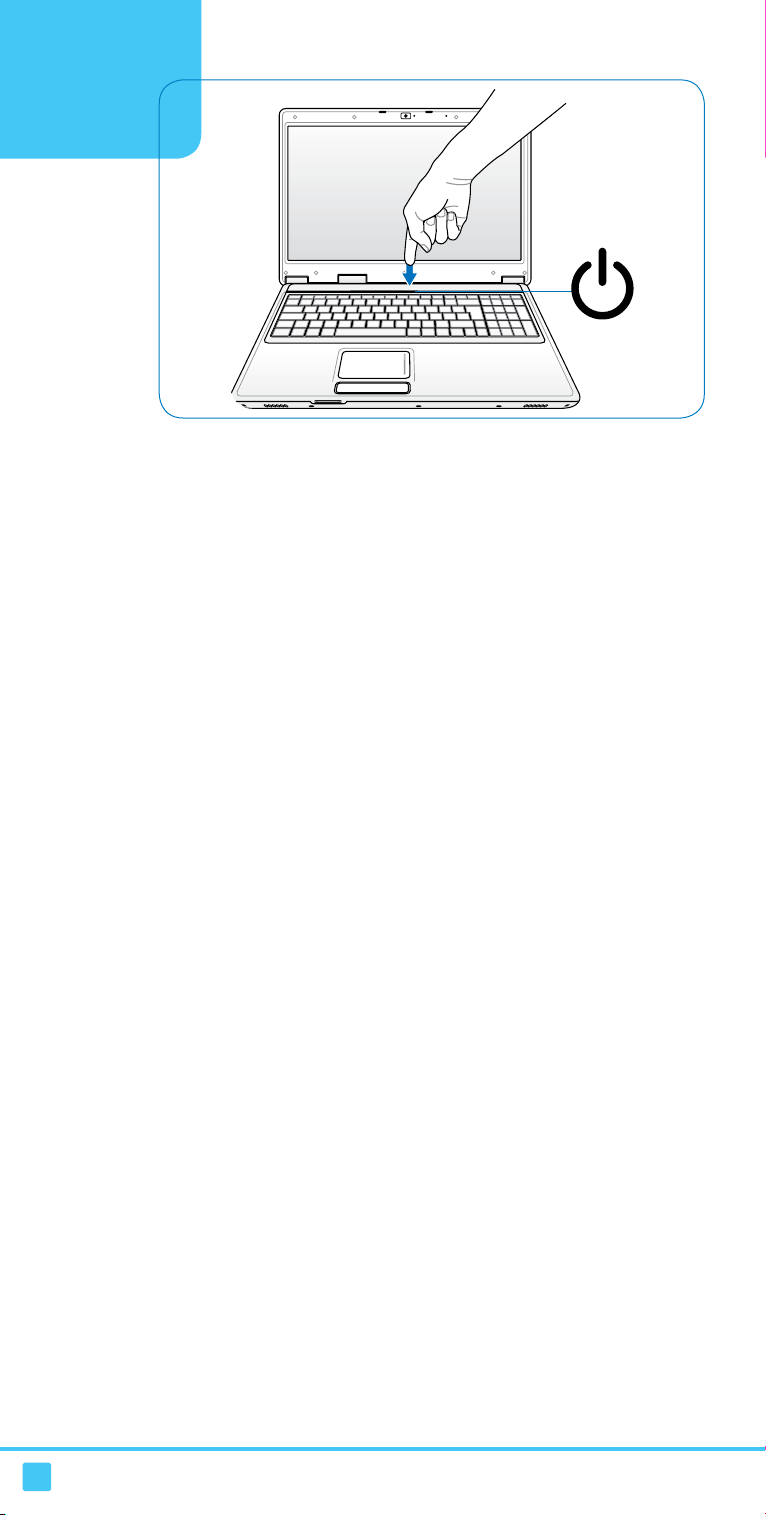
Step4
Turning on the Power
1. Push and release the power button located
beneath the LCD display panel.
2. Adjust the LCD display brightness if necessary
using [Fn]+[F5] or [Fn]+[F6].
Allumer le portable
1. Pressez puis relâchez le bouton d’alimentation
situé sous l’écran LCD.
2. Ajustez au besoin la luminosité de l’écran LCD à
l’aide des touches [Fn]+[F5] ou [Fn]+[F6].
Einschalten
1. Das Drücken und Loslassen des Stromschalters
unter dem LCD-Bildschirm.
2. Regeln Sie die Helligkeit des LCD-Bildschirms,
wenn nötig, mit den Tasten [Fn]+[F5] oder
[Fn]+[F6].
Accendere il Notebook PC
1. Premere e rilasciare il pulsante di accensione,
situato sotto lo schermo LCD.
2. Se necessario, regolare la luminosità dello
schermo con i tasti [Fn]+[F5] o [Fn]+[F6].
Conectar la alimentación
1. Presione y suelte el botón de alimentación
situado bajo el panel de la pantalla LCD.
2. Si es necesario, ajuste el brillo de la pantalla
LCD mediante la combinación de tecl as
[Fn]+[F5] o [Fn]+[F6].
Ligar o dispositivo
1. Prima e liberte o botão de energia localizado
abaixo do ecrã LCD.
2. Se necessário, ajuste o brilho do ecrã LCD
utilizando [Fn]+[F5] ou [Fn]+[F6].
Zapnutí napájení
1. Stiskněte a uvolněte vypínač, který se nachází
pod panelem displeje LCD.
2. Podle potřeby upravte jas displeje LCD pomocí
kombinace kláves [Fn]+[F5] nebo [Fn]+[F6].
Bekapcsolás
1. Nyomja meg és engedje fel az LCD kijelzőpanel
alatt lévő gombot.
2. Szükség esetén állítsa be az LCD kijel ző
fé nyer e jét az [Fn]+ [F5] vag y [F n ]+[F 6]
billentyűkkel.
Järjestelmän käynnistäminen
1. Paina ja vapauta virtapainike, joka sijaitse LCDnäyttöpaneelin alapuolella.
2. Säädä LCD-näytön kirkkaus tarv ittaessa
käyttäen painikkeita [Fn]+[F5] tai [Fn]+[F6].
De voeding inschakelen
1. Druk de voedingsknop op de onderkant van het
LCD-scherm in en laat de knop opnieuw los.
2. Pas indien nodig, de helderheid van het LCDscherm aan met [Fn]+[F5] of [Fn]+[F6].
Sådan tændes der for strømmen
1. Tryk og giv slip på strømknappen, som ndes
under LCD skærmpanelet.
2. Indstil om nødvendigt LCD skærmens lysstyrke
med [Fn]+[F5] eller [Fn]+[F6].
Włączanie zasilania
1. Naciśnij i zwolnij przycisk zasilania , znajdujący
się poniżej panela wyświetlacza LCD.
2. W razie potrzeby wyreguluj jasność wyświetlacza
LCD przyciskami [Fn]+[F5] lub [Fn]+[F6].
Sätta på strömmen
1. Tryck in och släpp strömknappen som sitter
under LCD-displaypanelen.
2. Justera vid behov LCD-skärmens ljusstyrka
med [Fn]+[F5] eller [Fn]+[F6].
Zapnutie napájania
1. Stlačte a uvoľnite tlačidlo na spodnej strane
LCD displeja.
2. Jas LCD displeja podľa potreby upravte;
použite kombináciu klávesov [Fn]+[F5]
alebo [Fn]+[F6].
Slå på strømmen
1. Trykk og slipp av/på-knappen som benner seg
under LCD-skjermen.
2. Juster om nødvendig lysstyrken i skjermen ved
å bruke [Fn]+[F5] eller [Fn]+[F6].
4
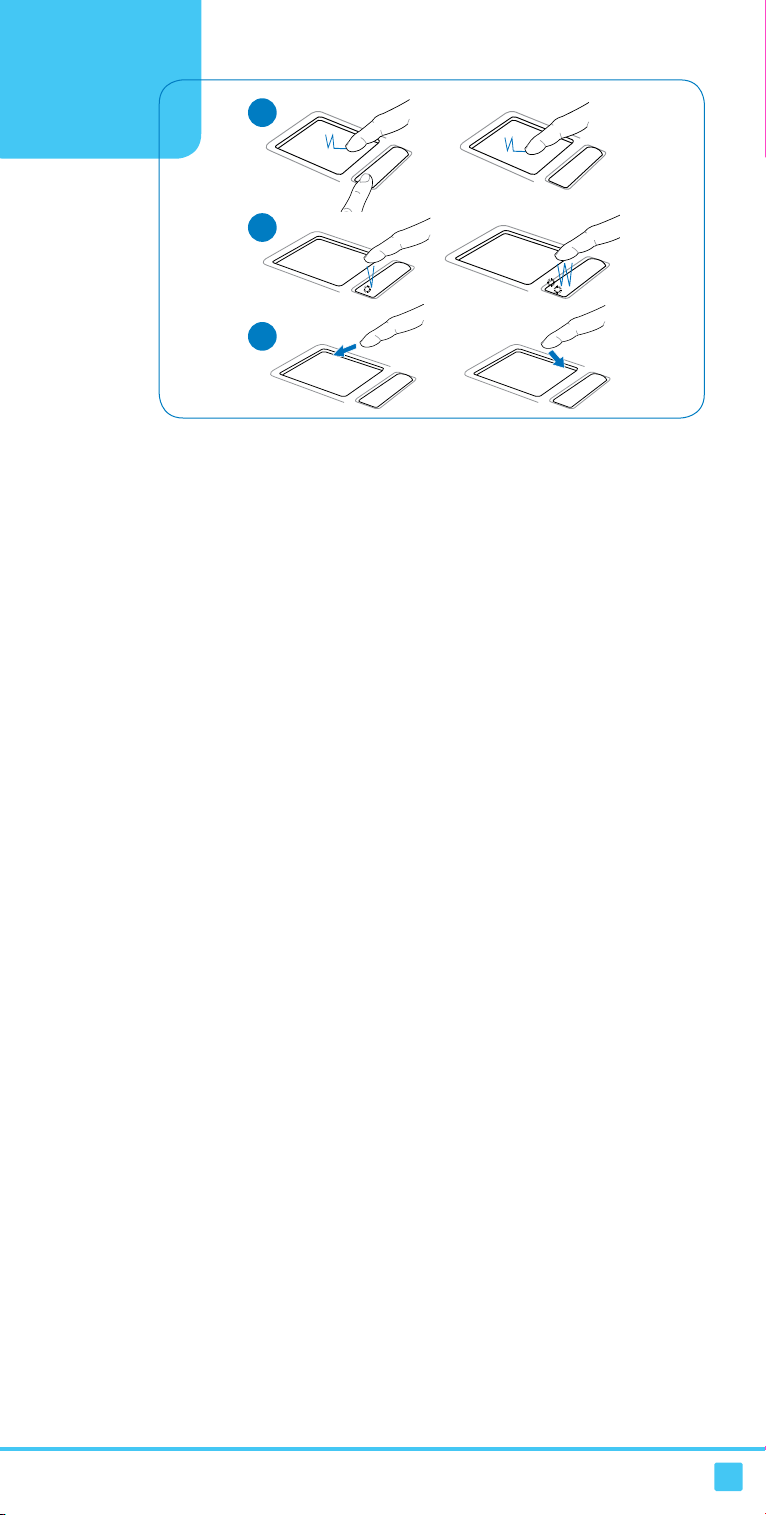
Step5
1
2
3
Using the Touchpad
1. Slide your nger across the touchpad to move
the pointer. Or, you can hold the left button and
slide your nger to drag the selected item.
2. Use the left and right buttons like a standard
mouse.
3. Slide your nger up or down on the right side
to scroll a window up or down.
Utilisation du Touchpad
1. Faites glisser votre doigt sur le touchpad pour
déplacer le pointeur. Vous pouvez également
maintenir enfoncé le bouton gauche et faire
glisser votre doigt sur le touchpad pour déplacer
l’élément sélectionné.
2. Utilisez les boutons de gauche de droite de la
même manière que les boutons d’une souris
normale.
3. Faites glisser votre doigt vers le haut/bas sur
la partie de droite du touchpad pour pour faire
déler une fenêtre vers le haut/bas.
Touchpad benutzen
1. Schieben Sie Ihren Finger über das
Touchpad, um den Zeiger zu bewegen. Sie
können auch die linke Taste gedrückt halten
und ein ausgewähltes Objekt mit dem Finger
ziehen.
2. Benutzen Sie die rechte und linke Taste wie
die Tasten einer Standard-Maus.
3. Schieben Sie Ihren Finger nach oben oder
unten, um den Bildlauf in einem Fenster
durchzuführen.
Utilizzo del Touchpad
1. Per spostare il cursore, scorrere il dito sul
touchpad. In alternativa, tenere premuto
il tasto di sinistra e scorrere il dito per
trascinare l’ elemento selezionato.
2. Utilizzare il tasto di destra e di sinistra come
quelli di un mouse.
3. Scorrere il dito su e giù sul lato destro per
scorrere una nestra verso l’ alto o il basso.
Utilizar o touchpad
1. Deslize o dedo pelo touchpad para deslocar
o ponteiro. Ou, mantenha premido o botão
esquerdo e deslize o dedo para arrastar o
item seleccionado.
2. Utilize os botões esquerdo e direito como
num rato normal.
3. Deslize o dedo para cima ou para baixo no
lado direito do painel para se deslocar para
cima ou para baixo na janela.
Používání dotykové plochy
1. Chcete-li posouvat kurzorem, lehce pohybujte
prstem po dotykové ploše. Nebo můžete
vybranou položku přetáhnout stisknutím a
podržením levého tlačítka a posunutím prstu.
2. Používejte levé a pravé tlačítko jako u
standardní myši.
3. Posouváním prstu nahoru nebo dolů na
pravé straně můžete procházet okno nahoru
nebo dolů.
Az érintőpad használata
1. A kurzor mozgatásához húzza végig az
ujját az érintőpadon. Tartsa lenyomva a bal
gombot és csúsztassa végig az ujját a kijelölt
elem elhúzásához.
2. Úgy használja a bal és jobb gombot, mintha
hagyományos egeret használna.
3. Csúsztassa az ujját fel vagy le a jobb oldalon
az ablak felfelé vagy lefelé görgetéséhez.
Bruke berøringsputen (touchpad)
1. Før ngeren din bortover berøringsputen
for å bevege markøren på skjermen. Du
kan dra et valgt element ved å holde den
venstre knappen inne mens du fører ngeren
bortover.
2. Bruk den venstre og den høyre knappen på
samme måte som en vanlig mus.
3. Før ngeren din opp eller ned på høyre side
for å rulle opp eller ned i et vindu.
Uso del panel táctil
1. Deslice los dedos por el panel táctil para mover
el puntero. O bien, mantenga presionado el
botón principal y deslice el dedo para arrastrar
el elemento seleccionado.
2. Utilice los botones izquierdo y derecho como
un ratón estándar.
3. Deslice el dedo hacia arriba y hacia abajo por
el lado derecho para recorrer la ventana en la
misma dirección.
Kosketusalustan käyttäminen
1. Siirrä sormeasi pitkinkosketusalustaa
osoittimen siirtämiseksi. Tai voit pitää vasenta
painiketta ja siirtää sormesi vetämään valitun
kohdan.
2. Käytä vasenta ja oikeaa painiketta kuten
vakiohiirtä.
3. Siirrä sormeasi ylös tai alas oikealla puolella
ikkunan vierittämiseksi ylös- tai alaspäin.
5
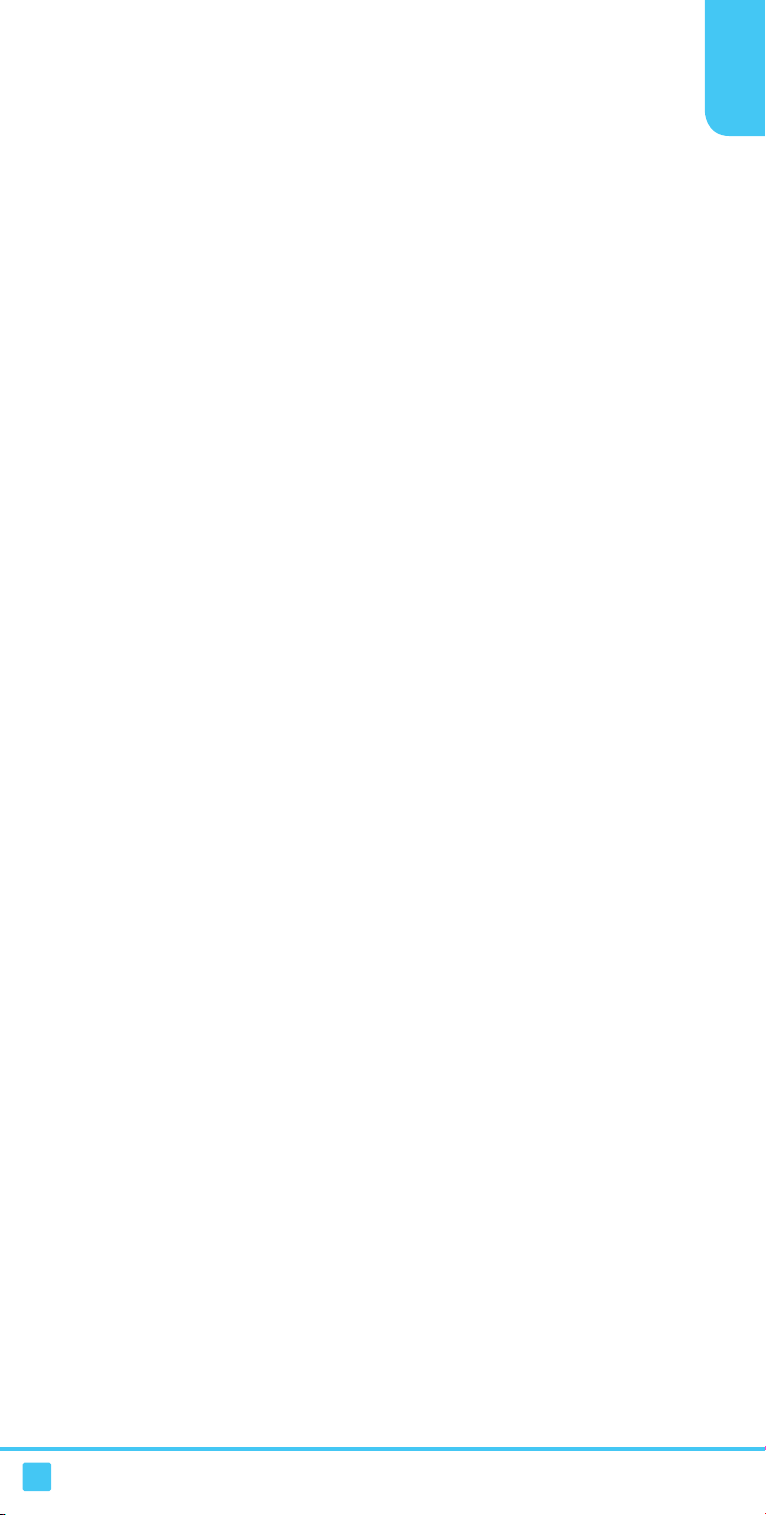
Het touchpad gebruiken
1. Schuif uw vinger over het aanraakpad om
de aanwijzer te verplaatsen. U kunt ook de
linkerknop ingedrukt houden en uw vinger
schuiven om het geselecteerde item te
slepen.
2. Gebruik de linker- en rechterknoppen zoals
bij een standaard muis.
3. Schuif uw vinger aan de rechterzijde omhoog
of omlaag om naar een hoger of lager
gelegen venster te scrollen.
Sådan bruges berøringspladen
(touchpad)
1. Før ngeren hen over berøringspladen for
at bevæge markøren. Eller du kan holde på
den venstre knap og med ngeren trække det
valgte emne.
2. Brug venstre og højre knap som på en
almindelig mus.
3. Rul et vindue op eller ned ved at føre
ngeren op eller ned i højre side.
Używanie touchpada
1. Przesuń palcem po powierzchni touchpada
w celu przesunięcia wskaźnika. Można także
przytrzymać lewy przycisk i przesunąć palec
w celu przeciągnięcia wybranego elementu.
2. Używaj lewego i prawego przycisku, tak jak w
standardowej myszy.
3. Przesuń palcem w górę lub w dół z prawej
strony w celu przewinięcia okna w górę lub w
dół.
Använda pekplattan
1. Låt ngret glida över pekplattan för att ytta
markören. Eller också kan du hålla in vänster
knapp och glida med ngret för att dra det
valda objektet.
2. Vänster och höger knapp fungerar som
vanliga musknappar.
3. Låt ngret glida uppåt eller neråt på höger
sida för att rulla ett fönster uppåt eller neråt.
Používanie dotykovej podložky
1. Svojim prstom posúvajte po dotykovej
podložke a posúvajte tak ukazovateľom. Ak
budete držať ľavé tlačidlo a posúvať svojim
prstom, premiestnite tak vybranú položku.
2. Ľavé a pravé tlačidlo používajte ako v
prípade štandardnej myši.
3. Posúvaním prsta smerom hore alebo dolu
na pravej stane dôjde k rolovaniu okna hore
alebo dolu.
6
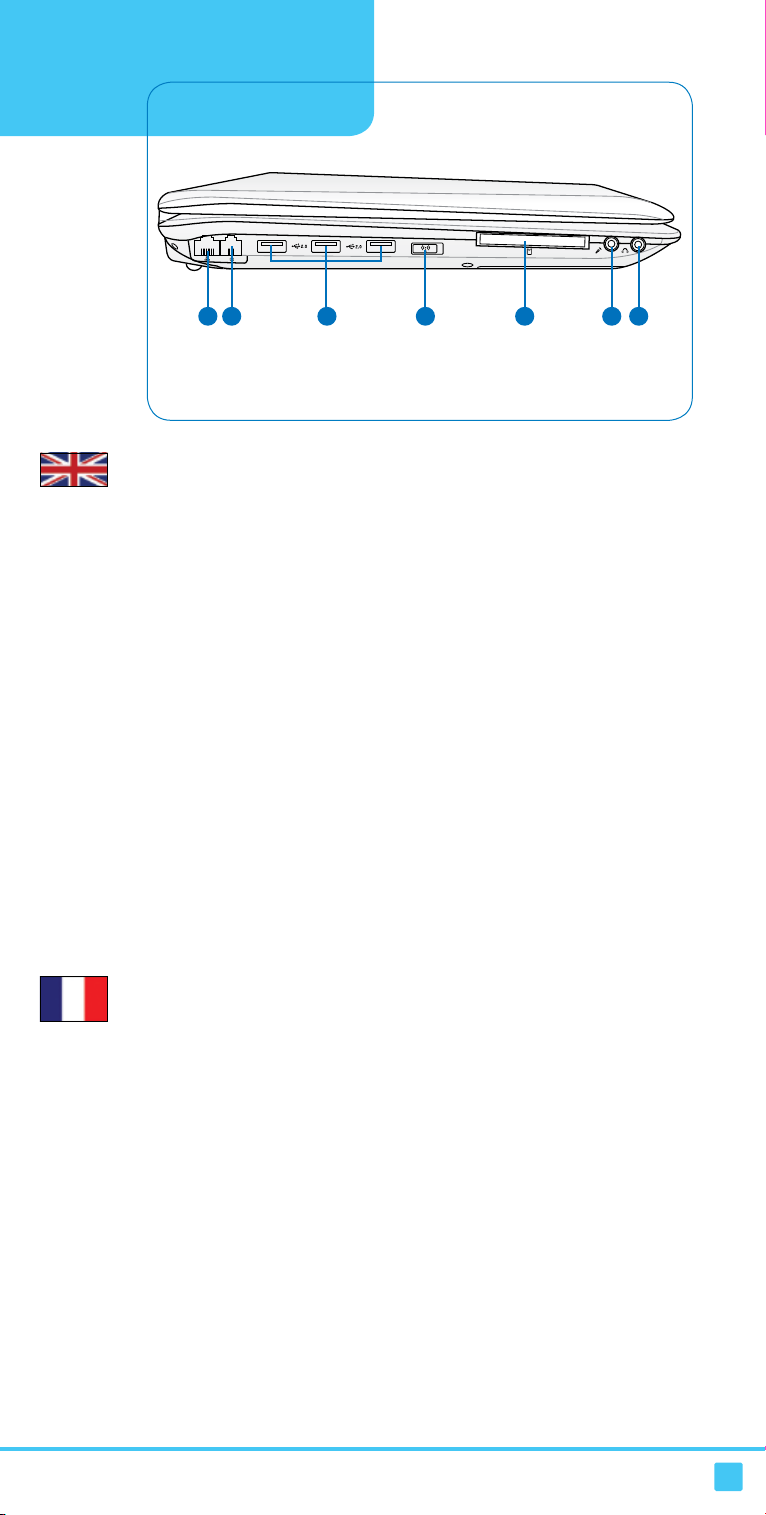
Knowing the parts
OFF ON
EXPRESS
1 2 3 4 6 75
Left Side
1. LAN Port
The RJ-45 LAN port supports an RJ-45 Ethernet cable.
2. Modem Port
The RJ-11 modem port supports a standard telephone cable.
3. USB Port
Universal Serial Bus (USB) supports many USB compatible devices.
4. Wireless Switch
Enables or disables the built-in wireless LAN and Bluetooth (on selected models).
5. ExpressCard Slot
One 26pin Express card slot is available to support one ExpressCard/34mm or one ExpressCard/
54mm expansion card.
6. SPDIF Output Jack
This jack provides connection to SPDIF (Sony/Philips Digital Interface) compliant devices for
digital audio output.
7. Microphone Input Jack (Mic In)
The mono microphone jack can be used to connect an external microphone or output signals from
audio devices.
1. Port LAN
Le port RJ-45 LAN supporte un câble Ethernet RJ-45.
2. Port Modem
Le port modem RJ-11 supporte un câble téléphonique standard.
3. Port USB
Ce port Universal Serial Bus (USB) supporte les périphériques USB.
4. Interrupteur sans l
Active ou désactive la fonction sans l ou Blutooth intégrée (en fonction du modèle).
5. Slot ExpressCard
Un slot ExpressCard 26 broches est disponiible an de supporter les cartes ExpressCard de 34
mm ou de 54 mm.
6. Connecteur de sortie SPDIF
Ce connecteur permet de connecter des périphériques compatibles SPDIF (Sony/Philips Digital
Interface) pour une sortie audio numérique.
7. Entrée Microphone
Le jack microphone mono peut être utilisé pour connecter un microphone externe ou les signaux
de sortie d’autres équipements audio.
7
